现在越来越多的人开淘宝店铺,多数选择自己制作宝贝图片。可想要在详情页输入的图片既清晰又能大小正适合整个区域,许多人却犯了难,不知道怎么办。这里教给大家详细的方法,简单方便,跟我来吧。
方法/步骤
-
1
打开PS软件,利用Ctrl+O快捷键打开一副我们将要处理的图片。
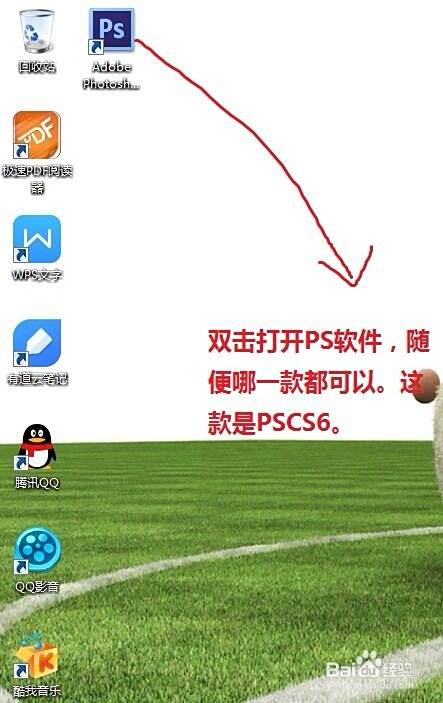
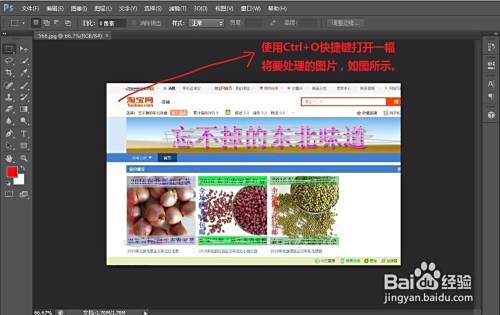
-
2
单击左侧的裁剪工具,设置裁剪的条件为“自定”,然后分别输入800像素字样。如图所示。
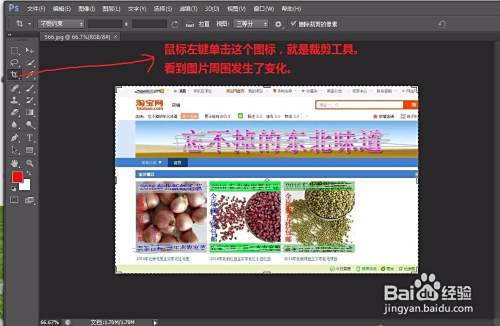
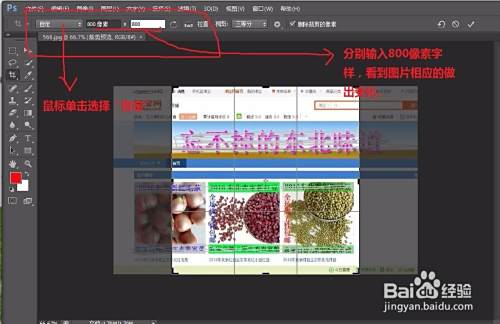
-
3
利用鼠标调整要展示的部分,其余部分自会被裁剪掉。完成后点击右上角的对号,完成裁剪。
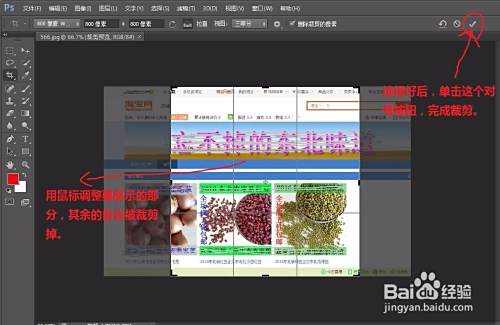
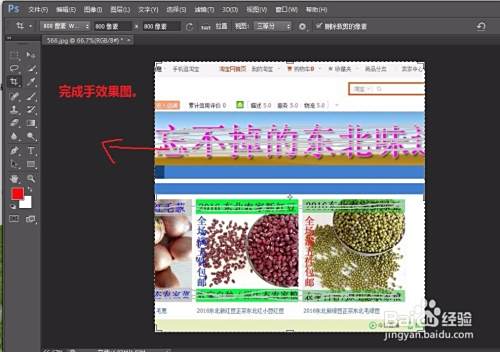
-
4
点击文件下的“存储为”,弹出对话框,选择存储的格式为“JPG”格式,点击确定。
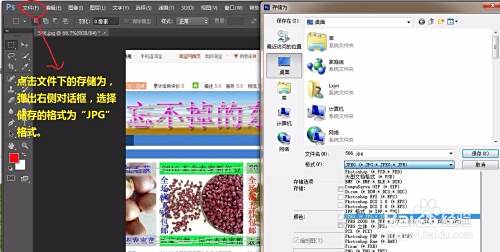
-
5
再次弹出对话框,不要变更任何数据,点击确定即可。
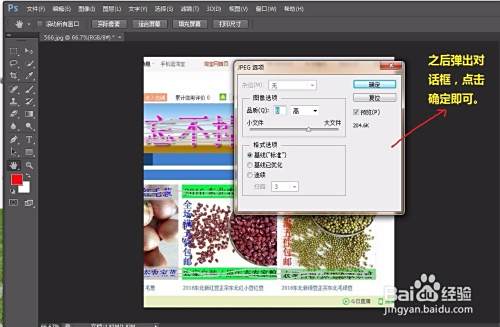
-
6
找到存储的图片,鼠标右键单击属性,在详细信息内,我们看到图片的尺寸已经变成我们想要的800*800像素。完成!
 END
END
经验内容仅供参考,如果您需解决具体问题(尤其法律、医学等领域),建议您详细咨询相关领域专业人士。
作者声明:本篇经验系本人依照真实经历原创,未经许可,谢绝转载。
展开阅读全部
文章评论